Gmail не само е страхотен в предотвратяването на навлизането на спам във входящата ви поща, но също така е доста добър в това да ви предпази от вредни прикачени файлове. Вероятно знаете, че не можете да изпращате EXE файлове или скриптове през Gmail. Ако получите такъв файл през Gmail, ще видите съобщението за грешка „Изтеглянето на прикачения файл е деактивирано“. Това разбира се е, за да предотвратите заразяването на вашата система, но понякога този прикачен файл е безопасен и трябва да го изтеглите. Ето как можете да направите точно това.
Настолен имейл клиент
За да изтеглите прикачен файл от имейл, който е бил блокиран от Gmail, трябва да имате инсталиран имейл клиент за настолен компютър във вашата система. Това няма да е проблем, тъй като всички основни операционни системи имат имейл клиент по подразбиране. Windows 10 има Mail, macOS има Mail, а повечето дистрибуции на Linux имат Thunderbird. Вашият настолен имейл клиент трябва да бъде конфигуриран, т.е. трябва да имате надлежно добавен имейл акаунт към него.
Изтеглете деактивиран прикачен имейл
Отворете Gmail в браузъра си и отворете съобщението с блокирания прикачен файл. Щракнете върху бутона за повече опции до бутона за отговор и от менюто изберете Покажи оригинала.
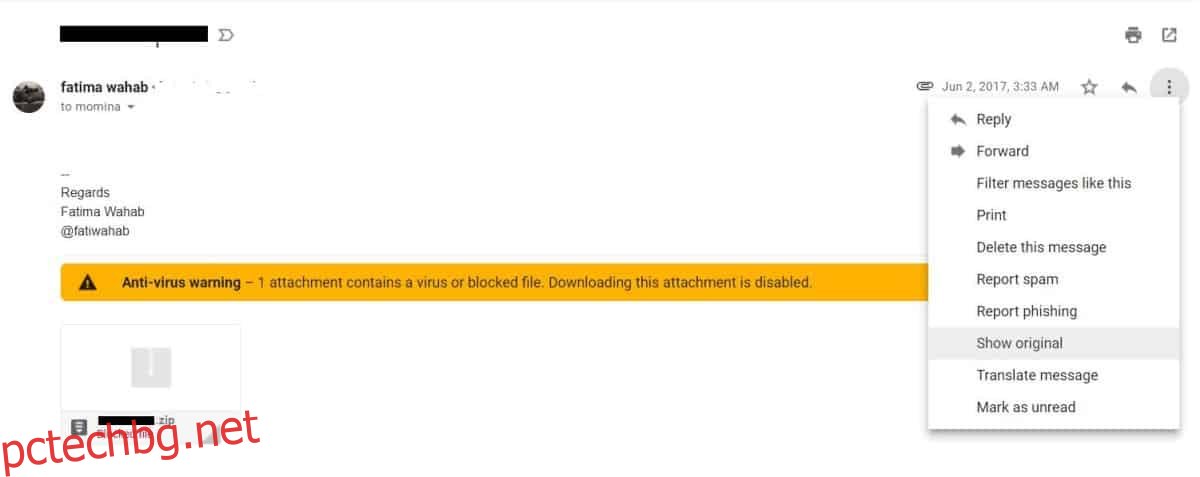
Това ще отвори имейла в нов раздел/прозорец. Щракнете върху бутона Изтегляне на оригинала и се уверете, че сте променили разширението на файла, в което е запазено съобщението, от TXT на EML.

След като съобщението е запазено, щракнете двукратно, за да го отворите. Трябва да се отвори с вашия настолен имейл клиент. Ако не е така, плъзнете и пуснете съобщението в имейл клиента или потърсете опцията Отвори файл във вашия клиент.
Щракнете с десния бутон върху прикачения файл и изберете опцията Отваряне или Запазване. Трябва да можете да изтеглите файла и да го извлечете, ако е необходимо.

Ако често получавате файлове, които Gmail блокира, помислете за използването на различен метод за споделянето им. Винаги можете да използвате услуги за съхранение в облак, които позволяват тези типове файлове. Няма начин да изключите функцията за блокиране в Gmail, така че или трябва да измислите различен метод за споделяне на файловете, или трябва да спрете да използвате уеб интерфейса на Gmail и да преминете към настолен клиент, с който можете да свържете своя Gmail сметка към.
Разбира се, трябва да ви предупредим никога да не изтегляте прикачен файл, който Gmail е блокирал, освен ако не сте напълно сигурни, че е безопасен. Дори след като го изтеглите, добра идея е да оставите антивирусната си програма да го разгледа, преди да получите достъп до него.

